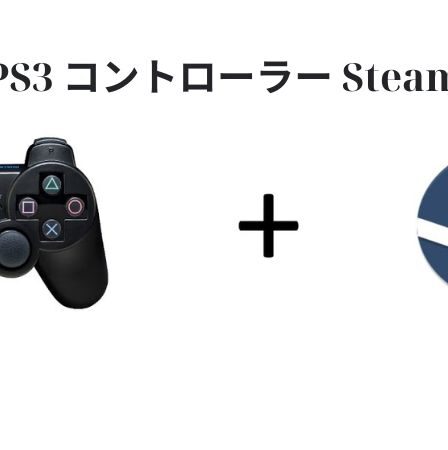Steam はコントローラーのサポートが素晴らしく、Steam コントローラーと Xbox コントローラーだけでなく、Switch Pro コントローラーや DUALSHOCK 3/4 も正式にサポートしています。 ということで、今回は Ps3japan.com でDUALSHOCK 3コントローラーを認識して使用してみます。 やり方はこちらのredditの投稿を参考にしましたが、実際にやってみると超簡単でした。 OS環境はWindows10、コントローラーは2011年頃に購入したPS3に付属していた純正品です、Windows以外ではおそらく動作しないのでご注意ください。 PS3 コントローラー Steamを使うにはどうすればいいですか? ステップ 1. USB 経由でコントローラーを PC に接続します まず、コントローラーとPCをケーブルで接続します。 この時点で、コントローラーが認識され、PC 画面に通知が表示され、コントローラーのライトが点灯するはずです。 ただし、この状態ではドライバーがインストールされていないため、ボタンを押しても機能しません。 この段階でコントローラーが正常に操作できる場合は、以下の手順2は不要です。 ステップ 3 に進みます。 ステップ 2. PlayStation Now をインストールする PS Nowが必要な理由は、このアプリにはDUALSHOCKコントローラーのドライバーも含まれているためです。 必要なのはドライバーだけなので、PS Nowの定期購読サービスに加入する必要はありません(PS Nowを起動する必要もありません)。 ドライバーを別途インストールすることもできると思いますが、公式で配布されているファイルが見つからなかったので、今回はPS Nowをそのまま入手することにします。 ダウンロードが完了したら、そのままファイルを実行し、好きな場所にPS Nowをインストールしてください。 インストール中に以下のような確認ダイアログが表示されますが、これが探しているドライバーです。 ステップ 3. Steam を起動し、コントローラーが認識されていることを確認します。 DUALSHOCK ドライバーのインストールが正常に完了すると、Steam に次のダイアログ …
Tag
Showing: 1 - 1 of 1 RESULTS